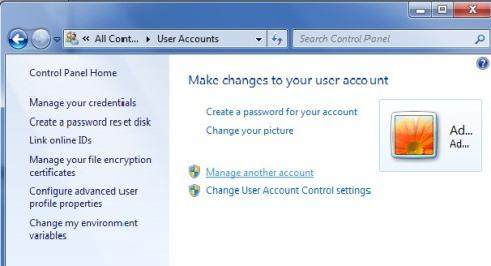Vi lægger vægt på originaliteten: hvordan du ændrer skærmbilledet, når du starter Windows 7
Lad os se på, hvordan du ændrer skærmbilledet, når du starter Windows 7, fordi mange brugere på et tidspunkt er trætte af standardbakgrunden, mens du tænder computeren.

Hvad er mulighederne?
I stedet for det traditionelle billede i velkomstvinduet kan du være et hvilket som helst billede du kan lide. Og der er flere svar på spørgsmålet "Sådan skifter du skærmbilledet, når du starter Windows 7".
Hvad angår OS selv, er der ingen standardværktøjer til en sådan operation, så først vil vi prøve den metode, der er forbundet med specielle programmer.
Hvordan ændrer du skærmbilledet, når du læser Windows 7 med baggrundsskifter?
Programmet "Background Changer" kan nemt væreat finde på internettet. Det fortæller dig, hvordan du ændrer billedet, når du starter Windows, fordi det blev oprettet netop til dette. Så download og installer den angivne software. I processen vælges "Jeg accepterer" og tryk på "Næste" knappen. I det næste trin skal du klikke på "Gennemse" elementet og vælge den placering, hvor programmet skal installeres.
Desuden skal du i samme vindue vælge knappen "Justmig », hvis computeren kun bruges af dig. Når systemet forener andre brugere, og vi har brug for dem til at ændre skærmbilledet i "Velkommen" -vinduet, skal du aktivere "Alle" -ikonet. Tryk to gange på hinanden på knappen "Næste", og vælg derefter "Ja". Når installationen er færdig, skal du lukke programvinduet og klikke på "Luk".

Efter installationen
Tillykke med, programmet er installeret! Gå til mappen med programmet (den adresse, vi angav under installationen). Kør værktøjet ved at dobbeltklikke på venstre museknap på filen "win7loganbackgraundchanger.exe". Før du vil se programmets hovedvindue, og i øverste del vises de billeder, der tilbydes til operativsystemet som standard.
Hvis du ikke vil installere dissescreensavers, kan du bruge dit eget billede. For at gøre dette skal du klikke på "Vælg", i vinduet der vises, angive stien til det ønskede billede, og klik derefter på knappen "Anvend". Fra nu af, når næste gang du genstarter computeren, vil den kede baggrund af startvinduet blive erstattet med dit yndlingsbillede.
Pas på, fordi denne versionProgrammet kan ikke fungere med billeder, der findes på rodmappen - programmet ser det ikke. For at undgå problemer skal billedet, du vil anvende som baggrund for vinduet "Velkommen", placeres i en separat mappe (katalognavnet i dette tilfælde er ligegyldigt).

Hvordan ændrer du Windows 7-skærm uden tredjepartsprogrammer?
Den foreslåede version er mere kompliceret end ovenstående, men det behøver ikke at installere yderligere programmer, der er helt sikkert. Metoden fungerer kun med enke 7.
Så gå til registret. På menuen Start skal du skrive regedit og trykke på Enter. Gå derefter til følgende mappe: LogonUIBackground. Hvis "Bakgrund" -filen ikke findes, skal du oprette en 32-bit DWORD.
Gå til adressen: "System32oobe", og lav derefter en "info" -mappe der, i den - en anden mappe med navnet "baggrunde". Få følgende sti: infobackgrounds. Billedet, du kan lide, reducerer til 250 KB og omdøber det til backgrounddefault, og sæt det derefter i "baggrunde" mappen. En gyldig billedudvidelse er udelukkende jpg. Dette var svaret på spørgsmålet: "Hvordan kan jeg ændre skærmbilledet, når jeg starter Windows 7?"
Det er nødvendigt at advare brugere mod anvendelsen af forskellige slags tredjepartsapplikationer, da sådanne "dekoratører" - et fremragende springbræt for virus og trojanske heste.

Tjek dine kilder. Derudover kan svindlere i visse tilfælde distribuere gratis programmer til registrering af systemet på betalte rettigheder, hvilket kræver, at du sender en besked til et kort antal og derved taber penge. Prøv at lave alle transformationerne ved hjælp af selve systemet. Så hvis du er interesseret i at ændre billedet, når du starter Windows 7, kan du sikkert svare: "Det er meget enkelt!"
</ p>>